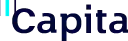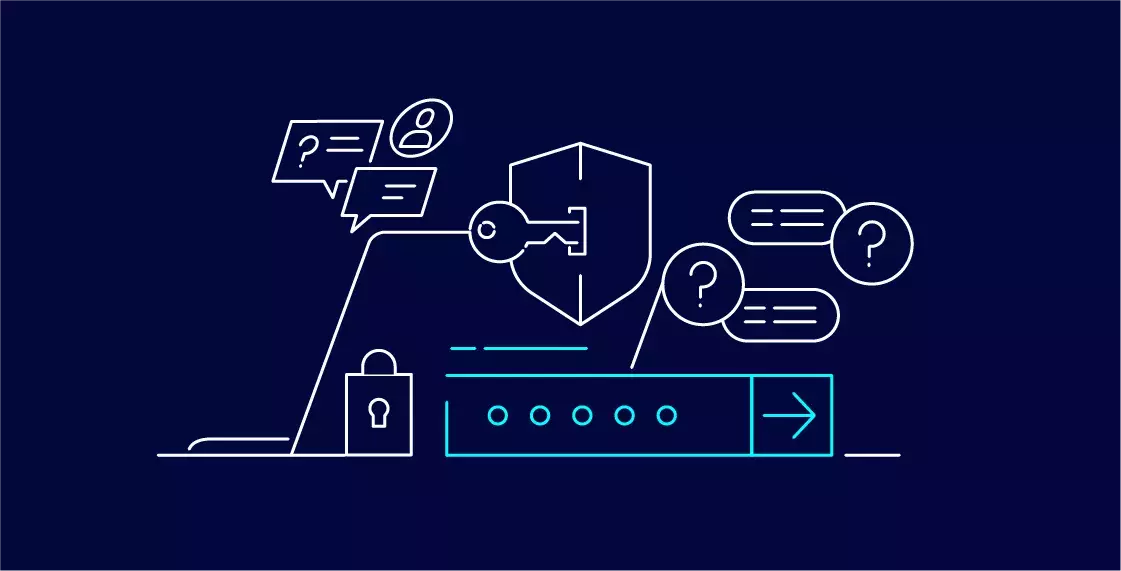Die Hilfe auf dieser Seite soll dir bei der Anmeldung im System helfen.
Detailliertere Hilfe inklusive Videos und häufig gestellten Fragen (FAQs) erhältst du über Capita Connections. Sobald du dich anmeldest, siehst du auf der Homepage auf einen Blick alle Anwendungen, für die du berechtigt bist. Wenn du auf das entsprechende Symbol einer Anwendung klickst, öffnet sie sich in einem neuen Browserfenster oder einer neuen Registerkarte und du wirst automatisch angemeldet.
Wie melde ich mich an?
- Öffne einen Webbrowser und gebe folgende URL ein: http://capita.okta-emea.com
- Gebe deinen Benutzernamen (pnumber@capita.co.uk) und dein Passwort ein, wähle dann "Anmelden" und überprüfe das Sicherheitsbild.
- Was soll ich tun, wenn ich meinen Benutzernamen oder mein Passwort vergessen habe?
- Klicke auf Hilfe bei der Anmeldung
- Klicke auf Passwort vergessen
- Gib deine E-Mail-Adresse oder deinen Benutzernamen ein
- Klicke auf Zurücksetzen per E-Mail
- Schaue in deinem Posteingang nach der vom System generierten E-Mail und folge den Anweisungen
Wenn du die Option zum Zurücksetzen per SMS verwenden möchtest, wird die Handynummer verwendet, die du in den Einstellungen deines Benutzerkontos angegeben hast. Klicke dazu auf Senden und folge den Text- oder Sprachanweisungen. Unter Einstellungen und Profil bearbeiten, kannst du die Handynummer beim nächsten Login ändern.
Bitte beachte, dass es an dieser Stelle nicht möglich ist, eine Handynummer unter Passwort vergessen einzurichten.
Wenn die Fehlermeldung Anmelden fehlgeschlagen auftaucht, dann stimmt der Benutzername und dein Passwort nicht mit den in deinem Profil angegebenen Daten überein oder dir fehlen die entsprechenden Zugriffsberechtigungen. Bitte wende dich in diesem Fall an deinen Systemadministrator bei deinem lokalen IT-Helpdesk.
Sicherheit
Nach Eingabe deines Benutzernamens wird dein Sicherheitsbild automatisch angezeigt, wenn du die Anmeldung zuvor erfolgreich abgeschlossen hast. Diese Funktion erfordert Browser-Cookies.
Vorsicht: Wenn du dich bereits erfolgreich im aktuellen Browser angemeldet hast und die Cookies nicht gelöscht hast, dann gib dein Passwort nicht ein, wenn dein Sicherheitsbild bei der Eingabe deines Benutzernamens nicht angezeigt wird. Wird dein Sicherheitsbild nicht angezeigt, dann schließe den Browser und prüfe, ob du die richtige Adresse verwendest um dich für dein Unternehmen anzumelden. Öffne dann ein neues Browserfenster, tippe die Adresse manuell ein und
gib deinen Benutzernamen erneut ein. Wenn dein Sicherheitsbild immer noch nicht angezeigt wird, melde das Problem bei deinem lokalen Helpdesk.
Weitere Hilfe
Für weitere Unterstützung wende dich bitte an deinen lokalen IT-Helpdesk.